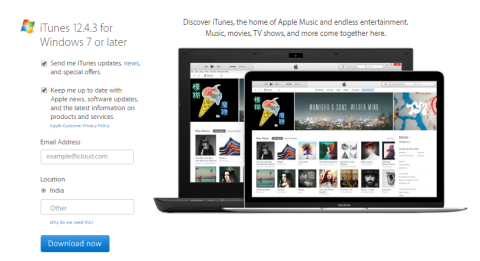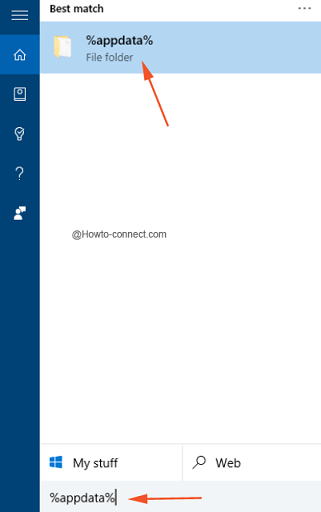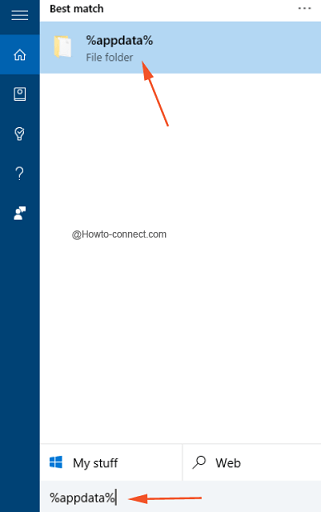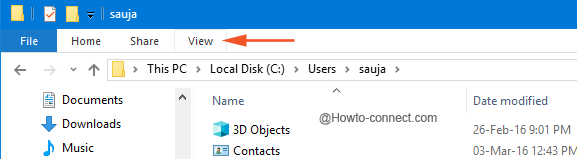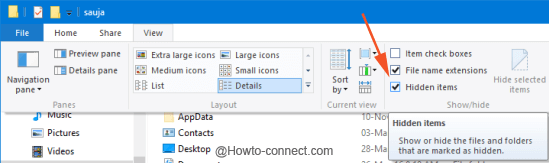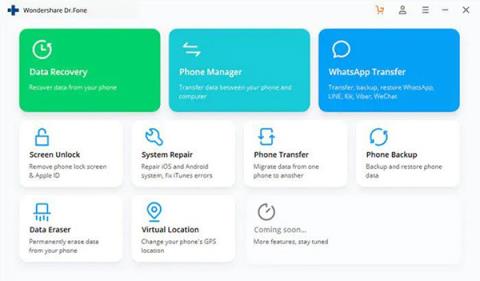Lagring af sikkerhedskopier på din computer er en sikker løsning til at forhindre dårlige situationer i at ske. Derfor er iTunes backup også en sikker løsning til at beskytte data. I artiklen nedenfor vil Tips.BlogCafeIT guide dig, hvordan du finder iTunes-sikkerhedskopiplaceringen på Windows 10.
Hvordan finder jeg Windows 10 iTunes backup-placering?
Få adgang til Cortana-søgefeltet, og indtast derefter " %appdata% " der, på søgeresultatlisten, klik på "%appdata%".
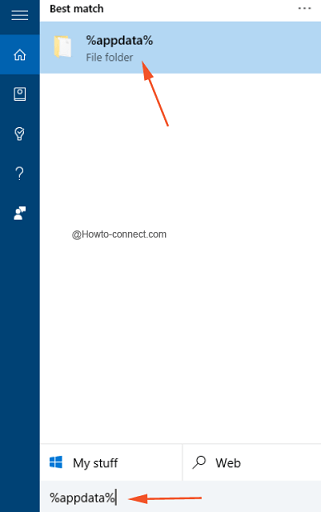
- Nu på skærmen viser vinduet File Explorer, her klikker du for at vælge mappen Apple Computer .
- Åbn MobileSync- mappen .
- De mapper, du ønsker at finde, vises her, og du kan se Backup- mappen - hvor alle de nødvendige ting vil dukke op her.

Derudover kan du få direkte adgang til linket nedenfor for at se Backup-mappen:
C:\Users\DIT BRUGERNAVN\AppData\Roaming\Apple Computer\MobileSync\Backup
Efter adgang til mappen USERNAME kan du dog ikke se mappen AppData, fordi denne mappe som standard er skjult på systemet. Derfor skal du gøre mere for at få vist mappen og se den.
I mappen BRUGERNAVN skal du klikke på fanen Vis i øverste hjørne af menuen.
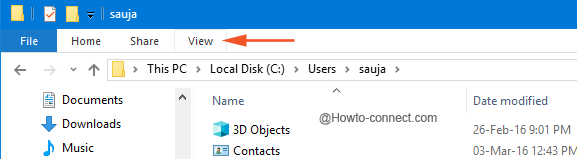
Find og vælg indstillingen Skjulte elementer som vist nedenfor:
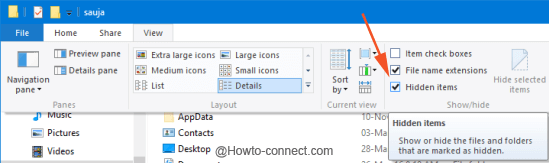
Skjulte mapper og filer vil blive vist på skærmen.
Se nogle flere artikler nedenfor:
Held og lykke!